コラム
ハンディ3Dスキャンを効率的に行うための7つのコツ
ハンディタイプの3Dスキャナーは、フレキシブルでモバイルな3Dデータの取得を可能にし、ビジネスや各業界のプロフェッショナル、ホビー作成などの間で人気を集めています。ハンドヘルド3Dスキャニングを始める際の最大の課題は、練習です。SHINING 3Dでは、使いやすいハードとソフトを用意しています。EinScanを使用したスキャンの時間を最大限にスムーズにするために、今日はいくつかの便利なコツをご紹介します。
1. 理想的なスキャン距離
ExScanスキャンソフトウェアの左側の列は、対象物からの距離を色で表しています。赤い色が表示されている場合はスキャナが対象物に近すぎることを示し、青い色は遠すぎることを示し、緑は適切な距離を示しています。これを一定に保つことが重要です。
2. 明るさに注意する
スキャンプロセスにおいて、明るさの違いは、スキャンデータの量やスキャンの質に直接影響します。スキャンする前に、「スキャン開始ボタン」を1回押して、プロセスをプレビューすると、プレビュープロセスで明るさを調整することができます。「スキャン開始ボタン」をダブルクリックすると、明るさ調整機能が開きます。
理想的な明るさ調整のためには、次の2つのルールを参考にすると良いでしょう。
(1) プレビューウィンドウに赤い部分が出すぎないようにする(白飛びしているため)。
(2) プレビューモードでは、ソフトウェアインターフェースに取得データのプレビューが表示されます(中央緑色の表示)。データの完全性に応じて明るさを調整し、取得データが最も完全になる明るさを選ぶようにしてください。
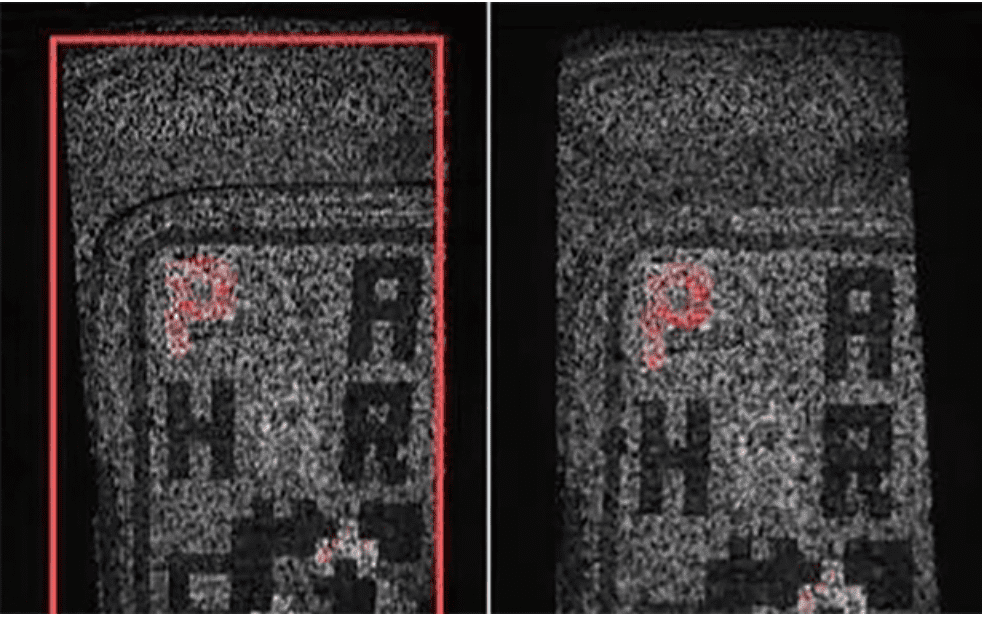
- 3.スキャナをゆっくりとスムーズに動かす
スキャンの過程では、スキャナーをゆっくりと連続的にスキャン対象物の上を移動させる必要があります。初めてハンドヘルドスキャナを使用する場合は、速度を遅くして、徐々にスキャンのリズムに慣れるようにすることをお勧めします。
4. スキャナを対象物に沿うように動かす
多くの状況では、スキャンする対象物の表面はのっぺりとはしていません。スキャンの過程では、スキャン対象物の表面の向きに応じて、スキャナーの向きを変えなければなりません。
例えば、人物のようなモデルをスキャンする場合、スキャナーを図のように動かすが必要があります。

5. 正しいフォーカス
対象物にごく一部しか光が当たっていない場合や、スキャン範囲よりも極端に小さい対象物の場合は、スキャンデータが不十分になったり、位置合わせの問題が発生する可能性があります。
6.明るさの調整
例えば、対象物の上の方は色が薄く、下の方は色が濃い場合、色に応じてスキャン時の明るさを変える必要があります。上半分の明るい色の部分からスキャンを開始すると、暗い部分に移動したときに、明るい色を基準に明るさが設定されているため、暗い部分のデータ取得量が少なくなってしまいます。この時、スキャナの「スキャン開始ボタン」をダブルクリックし、明るさ設定機能をオンにして、「+」と「-」のボタンで明るさを適切な値に調整することをお勧めします。
7. 人体を簡単にスキャンする方法
人体をスキャンする際には、上から下へ順番にスキャンしていくことをお勧めします。顔から始めて、人体に軸があるとイメージし、その軸に沿って時計回りに一周してから下に移動します。その後、もう1周、今度は反時計回りにスキャンを行います。この方法だけでなく、モデルをパーツごとに分けてスキャンし、あとで位置合わせをすることも可能です。

関連記事
-

リバースエンジニアリングとは?活用メリットや主な手法について徹底解説
リバースエンジニアリングは既存製品の構造を解析し、その仕組みや製造方法を明らかにする手法です。具体的な方法や違法性について気になる方は多いのではないでしょうか。本記事ではリバースエンジニアリングの意味...
-

3Dスキャナーのスマホアプリとは?ハンディスキャナーとスマホアプリを徹底比較!
3Dスキャナーのスマホアプリは、スマホを使って現実世界の物体や環境を3Dデータとしてキャプチャするアプリです。ユーザーがスマホのカメラを対象物に向け、アプリが連続した写真を撮影し、それらの写真から点群...
-

点群データとは?活用するメリットやデータの取得方法、活用事例について紹介!
点群データとは、位置情報と色情報を持った点の情報を集約させたデータです。広範囲にわたる測定や3Dシミュレーションができ、さまざまなメリットが得られます。本記事では、点群データとはなにか、なぜいま注目さ...
